在我们日常使用的win10系统计算机中,应该有很多用户想禁用光驱功能,那么win10系统如何才能禁用光驱呢?下面的自由互联小编将为您介绍禁用win10系统光盘驱动器的方法,感兴趣的伙
在我们日常使用的win10系统计算机中,应该有很多用户想禁用光驱功能,那么win10系统如何才能禁用光驱呢?下面的自由互联小编将为您介绍禁用win10系统光盘驱动器的方法,感兴趣的伙伴将查看。

Win10系统禁用光驱的方法:
1、在电脑桌面的“计算机”图标上右键,在弹出的菜单中,点击打开“属性”。
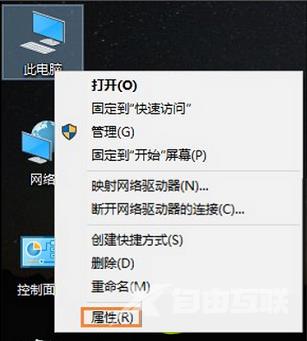
2、在打开的计算机属性界面,点击打开左侧的“设备管理器”,如下图所示。
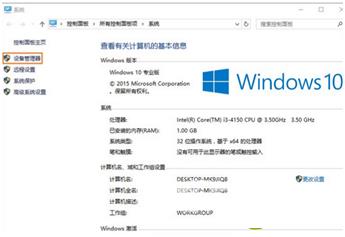
3、打开设备管理器之后,然后用鼠标点击“DVD/CD-ROM驱动器”左侧的箭头,展开具体的“光驱型号”,然后在这个光驱型号上右键鼠标,在弹出的菜单中,点击“禁用”就可以了。
以上就是自由互联小编为大家带来的Win10系统禁用光驱的方法,希望能对您有所帮助,更多相关教程请关注系统520网站。
